iPhone Advanced Data Protection とは何ですか、それを有効にする方法とその理由
- WBOYWBOYWBOYWBOYWBOYWBOYWBOYWBOYWBOYWBOYWBOYWBOYWB転載
- 2023-05-07 17:16:084030ブラウズ
iPhone で高度なデータ保護を有効にする方法
iPhone で高度なデータ保護を有効にする前に、理解しておく必要があることがいくつかあります。次のセクションを使用して要件を理解し、次のセクションを使用して iPhone で高度なデータ保護を有効にします。
必須
- iOS 16.2以降
- 米国在住
注: この機能現在、iOS 16.2 ベータ ユーザーも利用でき、2023 年初頭に世界中のユーザーに展開され始める予定です。
ステップバイステップチュートリアル
上記の要件を満たしている限り、iPhone で高度なデータ保護を有効にする方法は次のとおりです。
iPhone で 「設定」アプリを開きます。
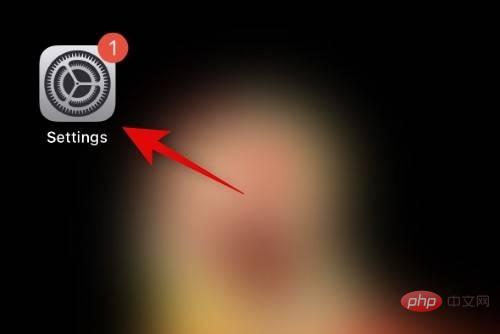
画面上部の Apple ID をタップします。
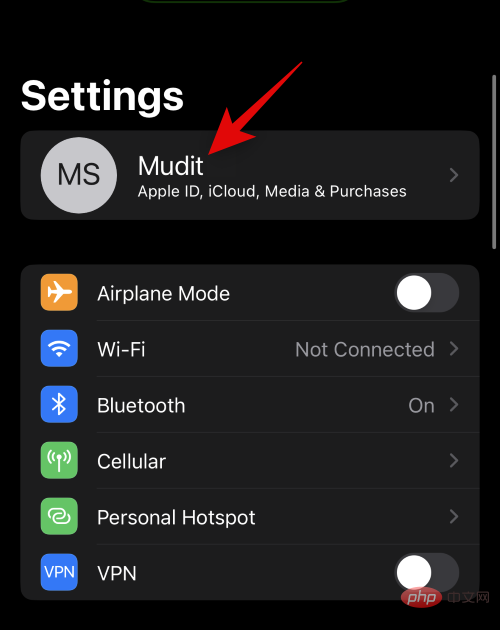
ここで、「iCloud」をクリックして選択します。
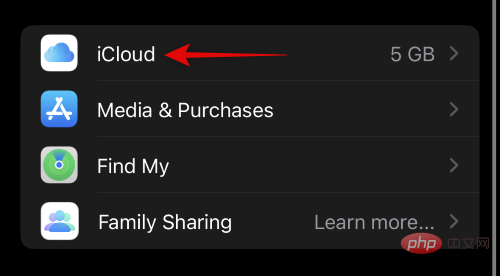
一番下までスクロールして、Advanced Data Protection をクリックします。
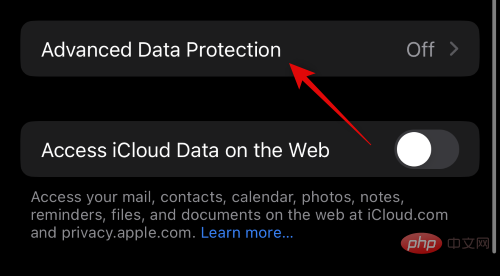
#次に、エンドツーエンドで暗号化されるデータを画面上のリストから表示します。
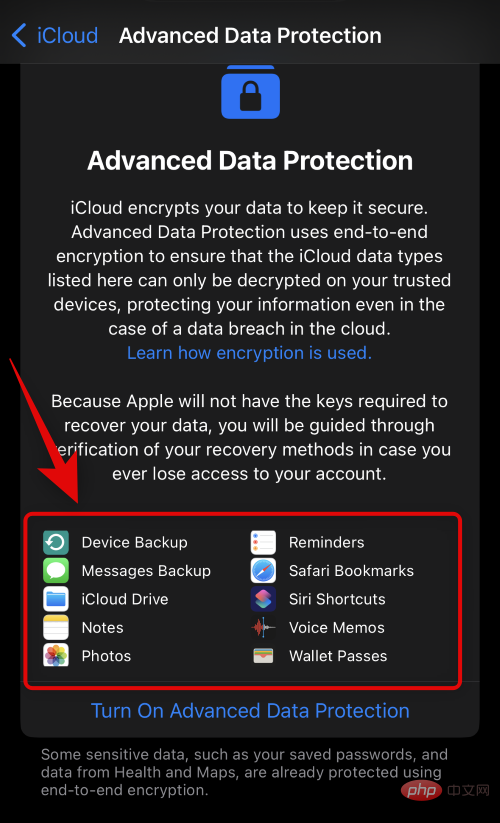
クリックして、高度なデータ保護をオンにするを選択します。
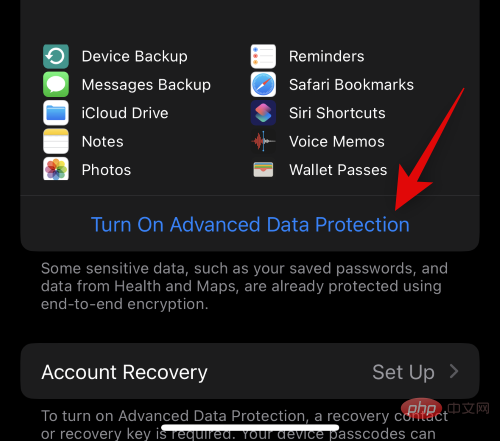
#これで通知が届き、復号キーは Apple ID に関連付けられた信頼できるデバイスに保存されるため、データの回復はお客様の責任となります。これは、将来データを復元するためにバックアップ回復方法を作成する必要があることを意味します。これは、回復連絡先または回復キーを設定することで実行できます。 「アカウント回復のセットアップ 」をクリックしてプロセスを続行します。
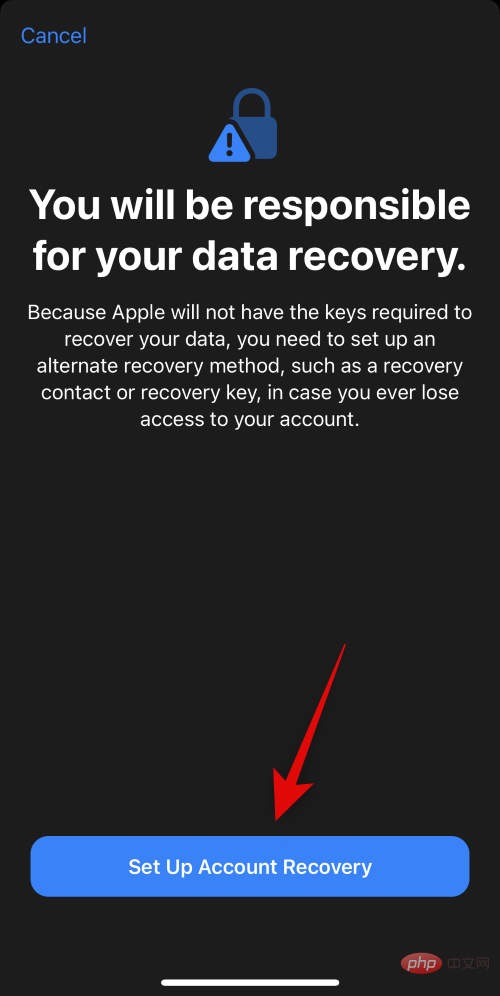
回復連絡先を使用する場合は、 をクリックして回復連絡先を追加してください。
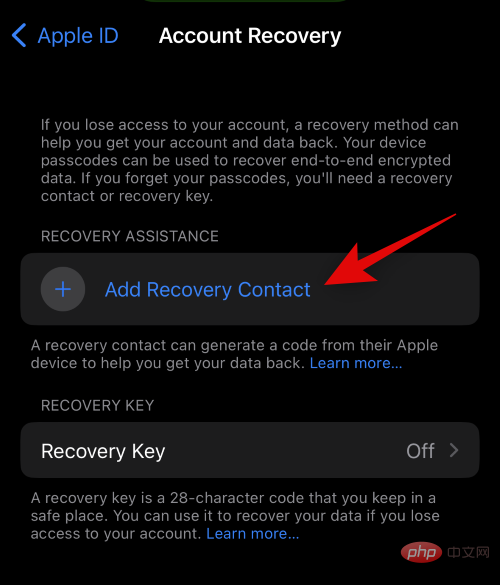
#連絡先の復元プロセスがどのように進行するかについてお知らせします。将来アカウントにアクセスできなくなった場合に連絡できる信頼できる人を追加することをお勧めします。さらに、選択したユーザーは iCloud データにアクセスしたり、アカウントにログインしたりできなくなります。これらの提案を理解したら、[Add Recovery Contact (復旧連絡先の追加)] をクリックします。
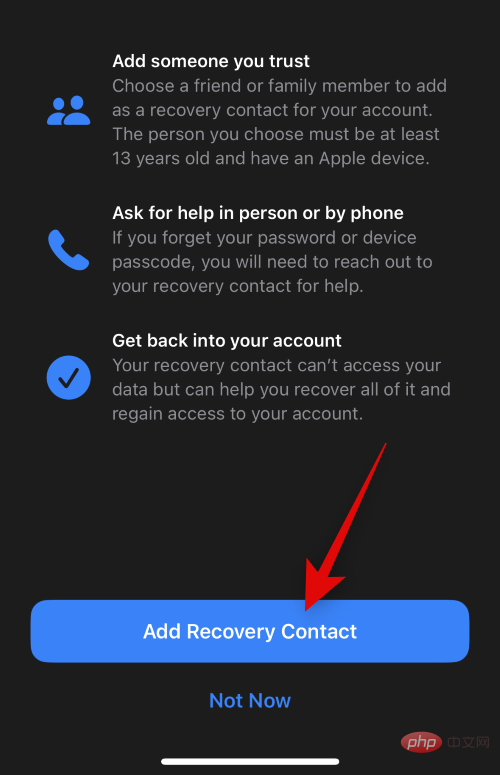
#その人の連絡先情報を上部に入力します。
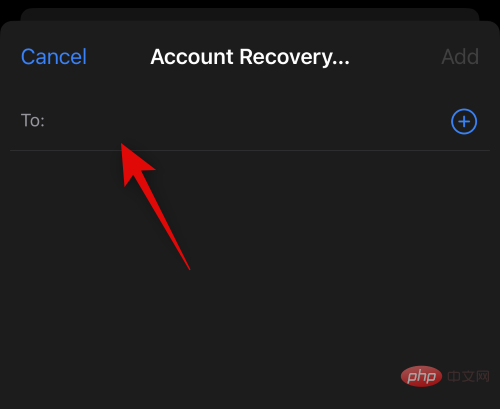
をクリックして、連絡先リストから目的の連絡先を選択することもできます。
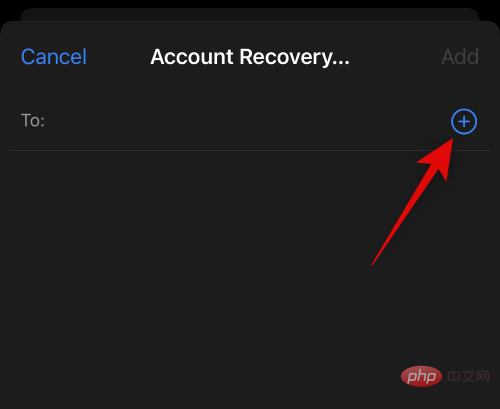
右上隅の [追加] をクリックします。
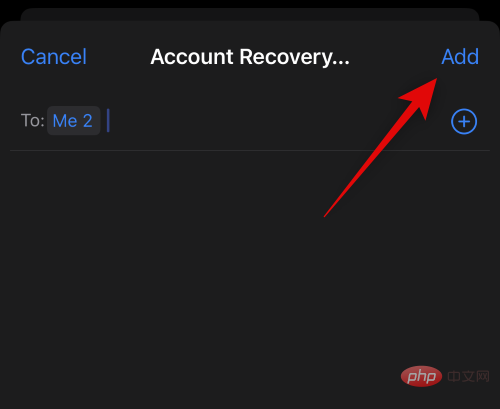
#選択した人に回復連絡先として設定するリクエストが送信されます。彼らがあなたのリクエストを受け入れると、彼らは回復連絡先として追加され、将来必要になった場合にあなたのアカウントへのアクセスを取り戻すために彼らに連絡することができます。
使用できるもう 1 つの回復方法は回復キーです。 [回復キー] をクリックして開始します。
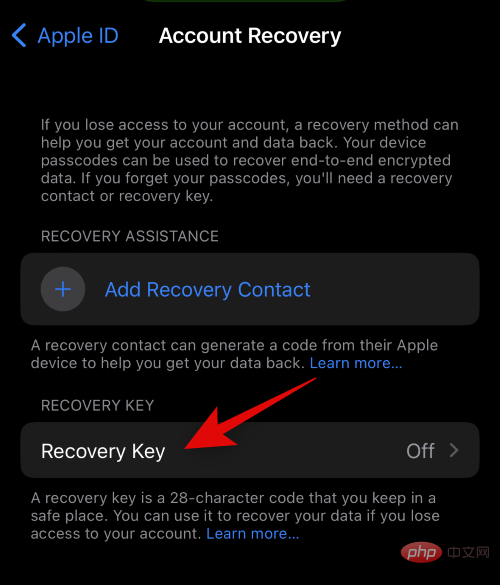
上部にある Recovery Key スイッチをクリックしてオンにします。
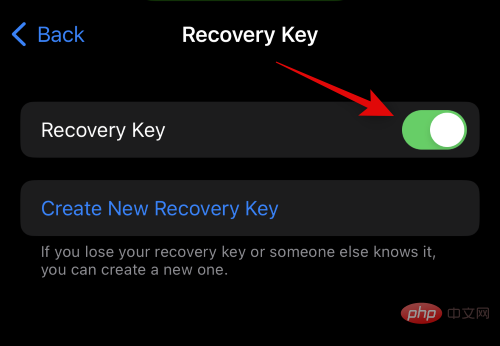
「Use Recovery Key 」をクリックして選択を確認します。
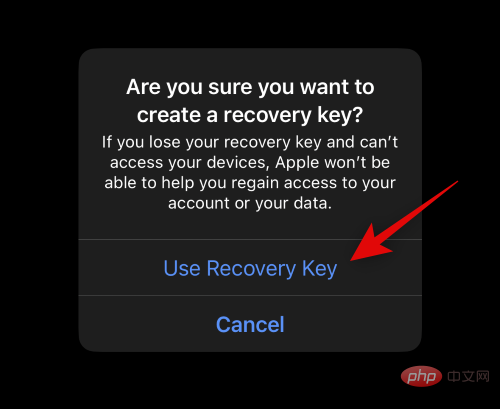
身元を確認するために、iPhone のパスコードを入力するよう求められます。プロンプトが表示されたら、パスワードを入力します。
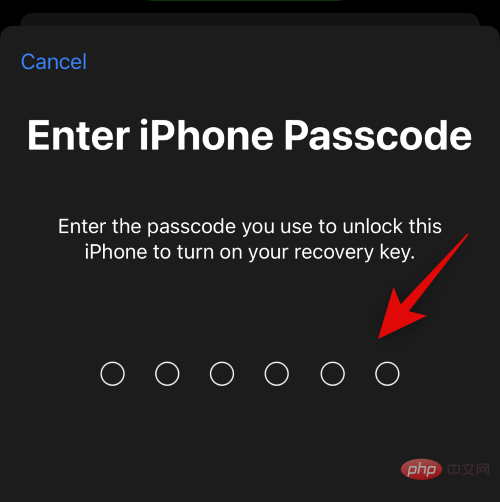
回復キーが生成され、画面に表示されます。同一のコピーを印刷するか、将来同じコピーを使用してアカウントを復元できるように安全な場所に保管してください。
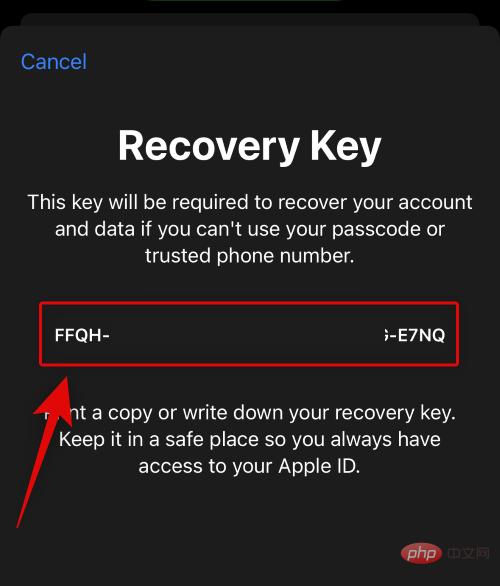
完了したら、「続行 」をクリックします。
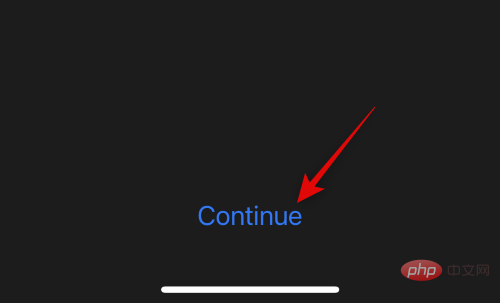
次に、回復キーを確認するように求められます。前の手順で安全な場所に書き留めた回復キーを入力します。
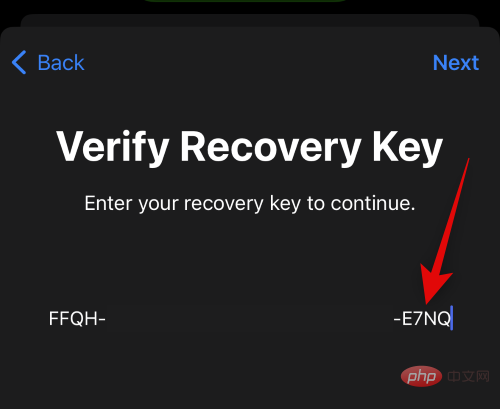
完了したら、「次のステップ 」をクリックします。
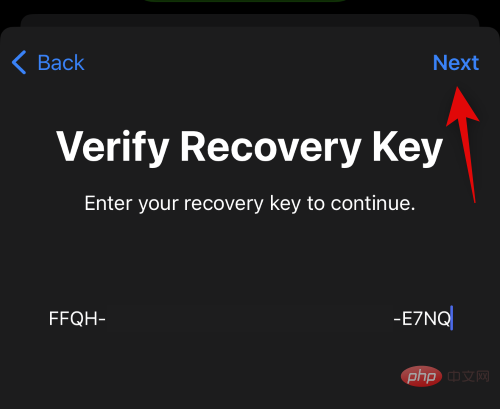
これで、回復キーが検証され、新しいアカウントに対して有効化されます。それでおしまい!ここで、iCloud アカウントの高度なデータ保護を有効にし、優先する回復方法も設定します。
高度なデータ保護を無効にして回復方法を削除する方法
高度なデータ保護を無効にして回復方法を削除する場合は、iPhone でこれを行うことができます。
設定アプリケーションを開きます。
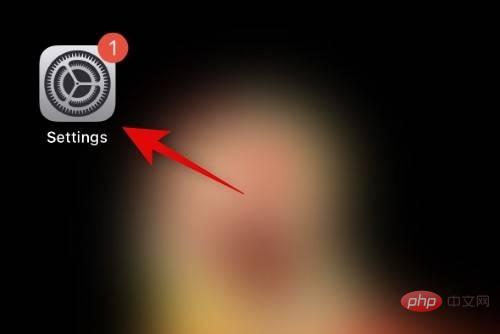
画面上部の Apple ID をタップします。
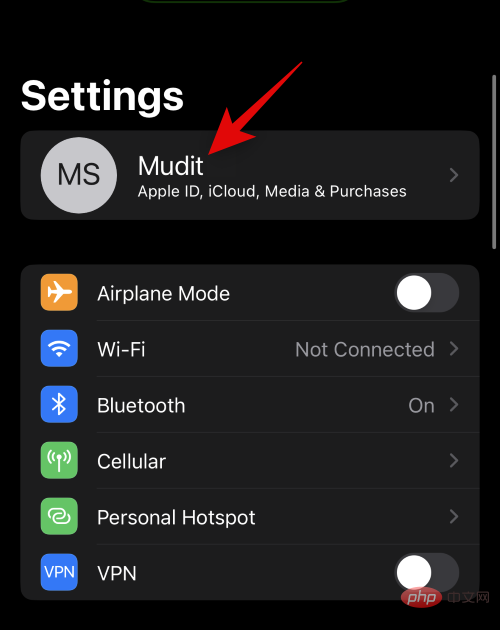
[iCloud] をクリックして選択します。
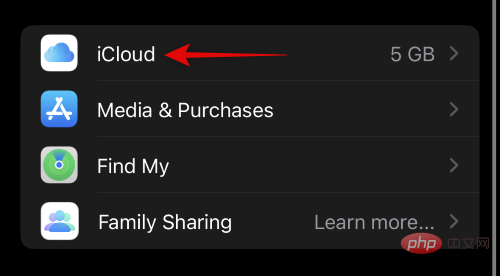
下にスクロールして、「Advanced Data Protection」をクリックします。
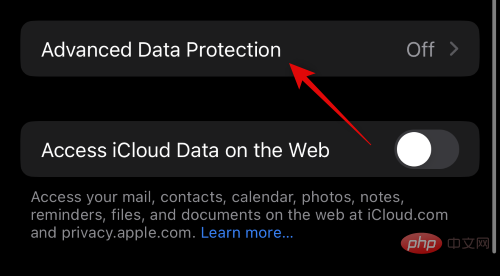
「高度なデータ保護をオフにする」をクリックします。
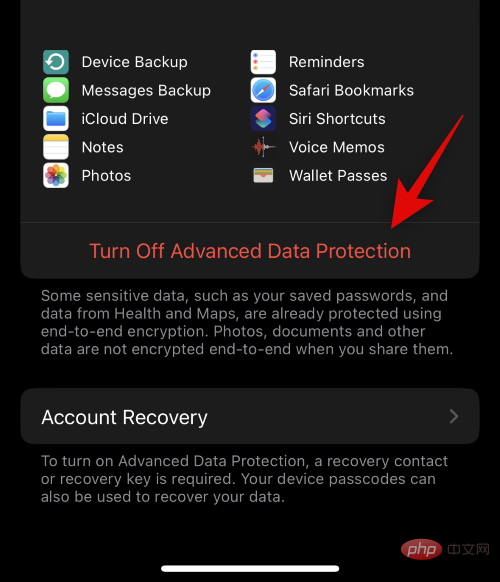
閉じる 」をクリックして選択を確定します。
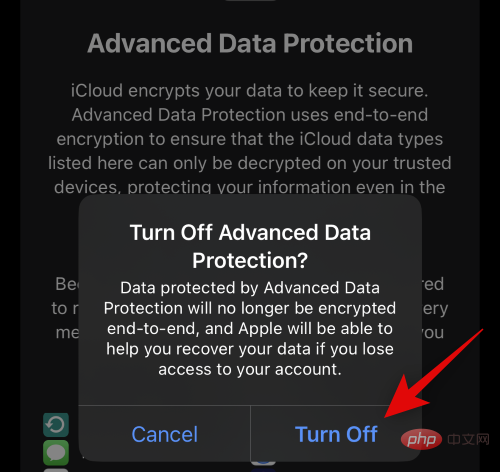
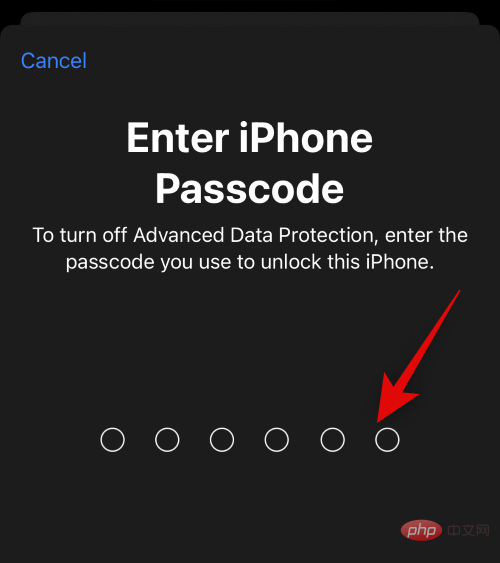
アカウントの回復] をクリックして、アクティブな回復方法を削除します。
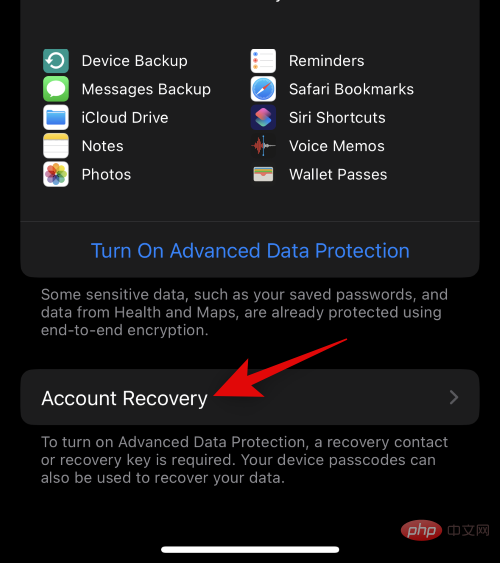
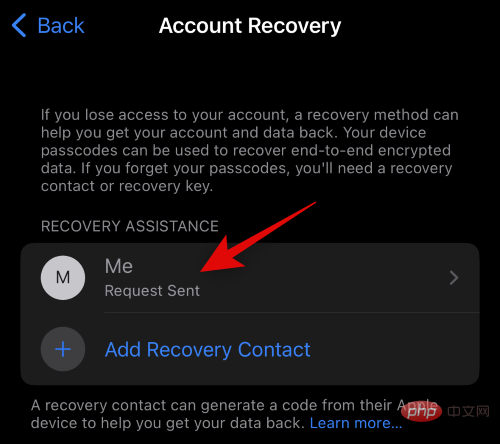
連絡先の削除」を選択します。
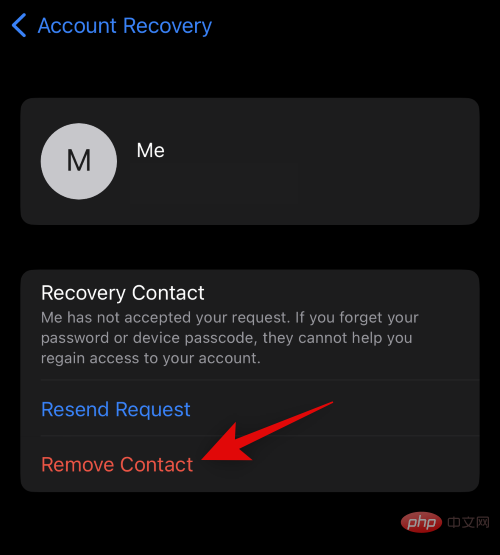
連絡先の削除 」をクリックして選択を確認します。
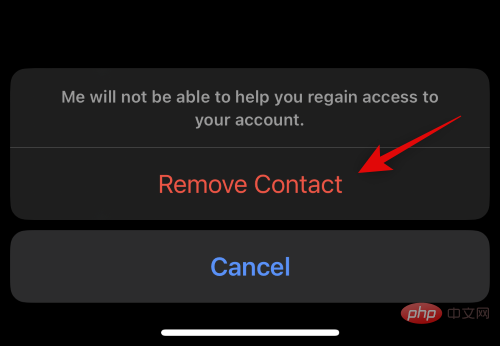
選択した連絡先が回復連絡先として削除されます。アカウントに複数の回復連絡先が設定されている場合は、これらの手順をもう一度繰り返します。アカウントの回復キーを設定した場合は、[回復キー] をクリックします。
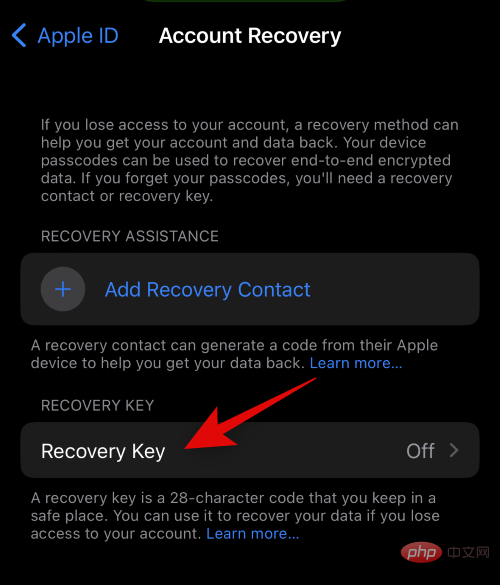
Recovery Key のスイッチをクリックしてオフにします。
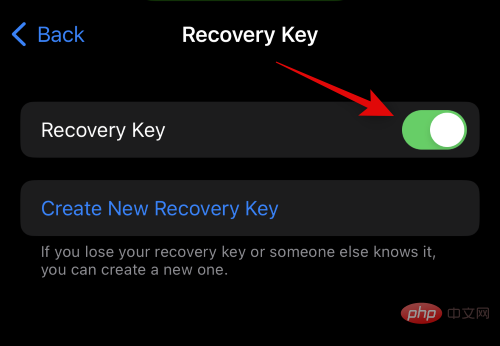
「閉じる 」をクリックして選択を確定します。
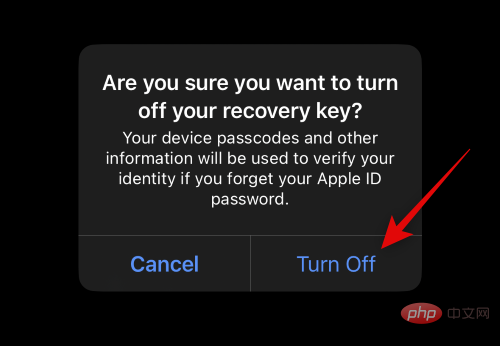
iPhone のパスコードを入力して本人確認を行います。 ###############それでおしまい! iCloud アカウントの高度なデータ保護と回復方法を無効にします。
以上がiPhone Advanced Data Protection とは何ですか、それを有効にする方法とその理由の詳細内容です。詳細については、PHP 中国語 Web サイトの他の関連記事を参照してください。

